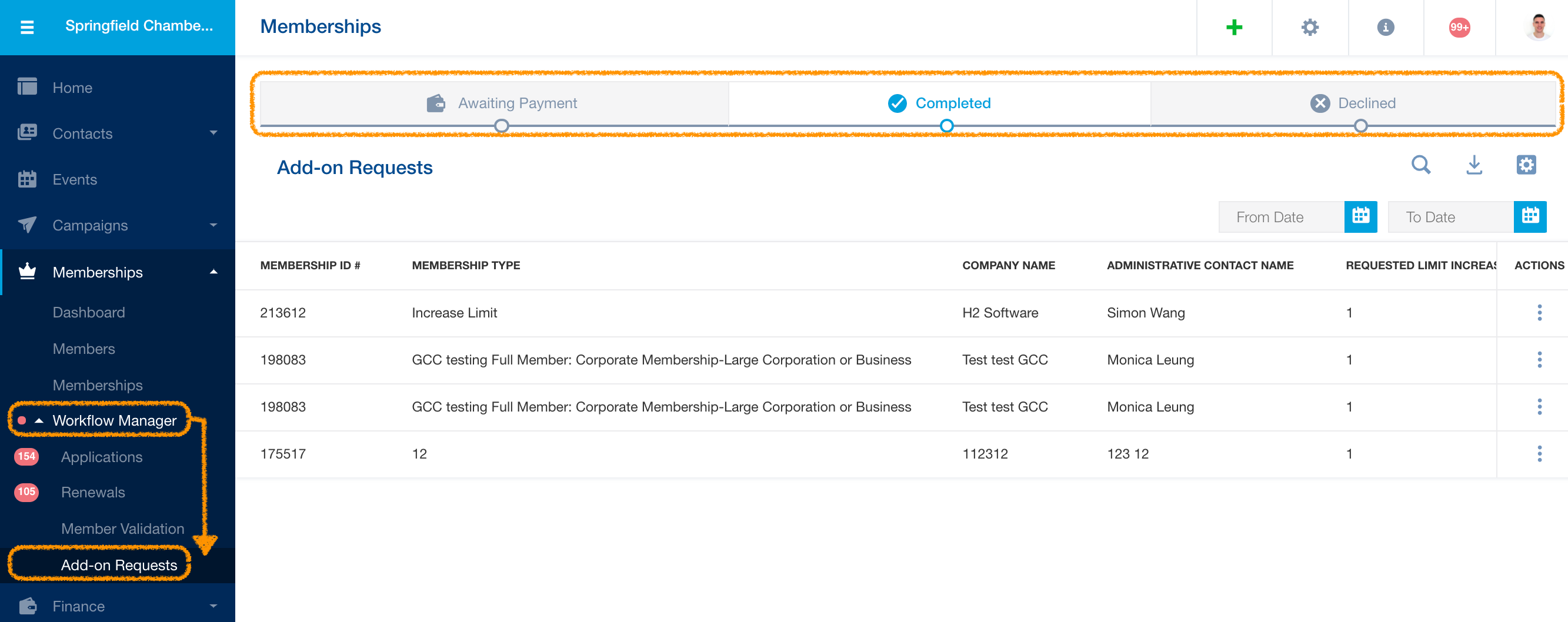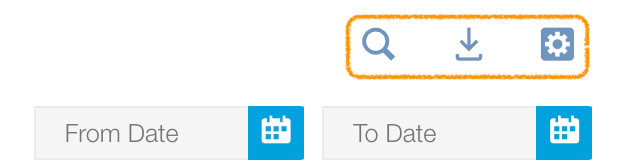Aprovando solicitações de complementos
Todas as solicitações de membro principal para adicionar um ou mais slots de membro a uma associação corporativa podem ser gerenciadas na subseção Solicitações de complemento do Gerenciador de membros do módulo de Associações. O Gerenciador de membros pode ser acessado no menu de navegação da barra lateral esquerda.
Gerenciamento e acompanhamento de solicitações de complemento
As solicitações de complemento são acompanhadas de acordo com o status da solicitação e classificadas em abas. As aba de status de solicitação de complemento incluem:
- Aguardando pagamento: todas as solicitações de complemento que estão aguardando pagamento;
- Concluído: todas as solicitações de complemento que foram concluídas;
- Recusado: todas as solicitações de complemento que foram recusadas por sua organização.
Classificando solicitações de complemento com lista de opções
Você pode classificar as solicitações de complemento dentro de cada aba de status da solicitação com a seleção disponível:
- Seleção de data
- Os seletores Da data e Até a data permitem que você classifique as solicitações de acordo com a data.
Gerenciando solicitações de add-on com ícones de acesso rápido
Em cada aba de status de solicitação, você pode usar qualquer um dos ícones de acesso rápido para gerenciar a exibição da tabela. Os ícones de acesso rápido incluem:
- Pesquisar: Clique no ícone da lupa para pesquisar membros rapidamente;
- Exportar: Clique no ícone de exportação (seta para baixo) para fazer download de todas as solicitações de complemento incluídas em sua pesquisa;
- Mostrar/ocultar colunas: Clique no ícone mostrar/ocultar e selecione Gerenciar colunas exibidas para personalizar a exibição da tabela. A tabela de solicitação adicional pode ser classificada por campos padrão, que incluem: nº de ID de membro, tipo de membro, nome da empresa, nome do contato administrativo, aumento do limite de solicitação, preço, status e ID.
Dica: Se você deseja adicionar, excluir ou editar qualquer campo de membro, clique no ícone mostrar/ocultar e selecione Definir configurações de campos de membro. Isso o irá redirecionar para a seção Formulários de inscrição das configurações de associação da sua organização. Você também pode selecionar as configurações de Tipos de Associação para ir para a seção Tipos de Associação das Configurações de Associação da sua organização ou selecionar Importar Associações para ir para a seção Importar das Configurações de Associação da sua organização.
Ações rápidas para solicitações de add-on
Na aba Aguardando pagamento, você pode executar ações rápidas para solicitações complementares:
- Aguardando Pagamento
- Botão Adicionar pagamento: adicione um pagamento ao pedido de complemento. Assim que o pagamento for enviado, a solicitação de complemento será movida para a aba Concluído.
Você também pode clicar no ícone de três pontos, à direita na linha da solicitação de complemento, para realizar outras ações relacionadas à solicitação:
- Exibir detalhes da associação: vá para a página de detalhes da associação.
- Recusar: recusa o pedido de add-on. A solicitação será movida para a guia Recusado.
- Reenviar aviso de pagamento: envie um aviso de pagamento para os endereços de e-mail do contato administrativo, membro principal ou membros regulares da associação, dependendo das configurações de notificação.
- Solicitação de complemento cortesia: torne a solicitação de complemento de associação gratuita e altere o status de pagamento da solicitação de complemento para “cortesia”.